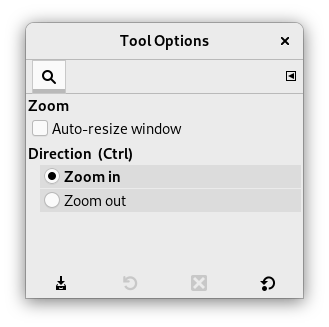Værktøjet Zoom bruges til at ændre det aktuelle billedes zoomniveau. Hvis du klikker på billedet, anvendes zoomen på hele billedet. Hvis du holder Ctrl nede, mens du gør dette, vendes zoomens retning. Du kan også klikke og trække med musen for at skabe et zoomrektangel, så det passer til størrelsen på dit billedvindue.
Der er forskellige måde at aktivere værktøjet på:
-
I hovedmenuen: → .
-
Ved at klikke på værktøjsikonet
i Værktøjskassen.
- Ctrl
-
Hvis du holder Ctrl nede, når du klikker på et punkt i dit billede, ændres zoomretningen fra at zoome ind til at zoome ud eller vice versa afhængigt af den retning, du har indstillet i værktøjsindstillingerne for Zoom (se nedenfor).
- Ctrl+Musehjul
-
Ved at dreje på musehjulet, mens du trykker på Ctrl, ændres zoomniveauet.
Normalt vises værktøjsindstillingerne i et vindue under Værktøjskassen, så snart du aktiverer et værktøj. Hvis de ikke gør, kan du få adgang til dem fra hovedmenuen via → → , som åbner indstillingsvinduet for det valgte værktøj. Man kan også få adgang til de tilgængelige værktøjsindstillinger ved at dobbeltklikke på det tilsvarende værktøjsikon i Værktøjskassen.
- Auto-tilpas vinduesstørrelse
-
Denne indstilling påvirker kun Flervindue-tilstanden.
Det er kendt, at denne indstilling ikke fungerer korrekt i øjeblikket. Brug i stedet indstillingen Tilpas vinduesstørrelse ved zoom i indstillingerne for Billedvindue.
- Retning (Ctrl)
-
De to tilgængelige valgmuligheder bruges til at ændre zoomretningen mellem at zoome ind og zoome ud.
Værktøjet Zoom er ikke den eneste måde at zoome et billede på. Zoom-menuen giver adgang til flere funktioner til ændring af billedets forstørrelsesgrad. For eksempel kan du nemt vælge et nøjagtigt forstørrelsesniveau i denne menu.